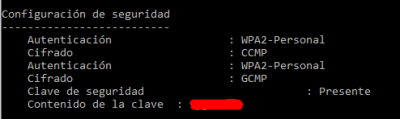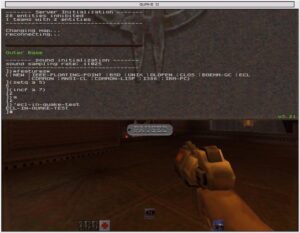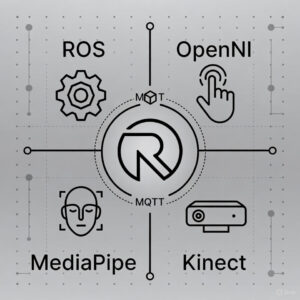En fechas recientes he implementado un elemento adicional de...
wifi
Este pequeño tutorial viene muy bien para encontrar la...
Uno de los proyectos de mejora que tenía para...
Uno de los inconveniente de tener la casa domotizada,...